Speech-to-Text ist eine API, die auf der künstlichen Intelligenz (KI) von Google basiert. Sie senden Ihre Audiodaten an Speech-to-Text und erhalten dann eine Texttranskription der Audiodaten als Antwort.
Weitere Informationen zum Erstellen einer Speech-to-Text-Anfrage finden Sie auf der Seite Anfragen.
Übersicht
Bevor Sie Anfragen an Speech-to-Text senden können, müssen Sie die API in der Google Cloud Console aktivieren. Die Schritte auf dieser Seite führen Sie durch die folgenden Aktionen:
- Speech-to-Text in einem Projekt aktivieren.
- Die Abrechnung für Speech-to-Text muss aktiviert sein.
- (Optional) Erstellen Sie einen neuen Google Cloud Storage-Bucket zum Speichern Ihrer Audiodaten.
Vorbereitung
Es gibt zwei Möglichkeiten, auf den Dienst zuzugreifen: mithilfe der REST API oder mithilfe der Speech-to-Text-Konsole. Wir stellen Codebeispiele bereit, die zeigen, wie Sie eine Anfrage an die REST API senden und eine Antwort erhalten. Informationen zur Verwendung dieser Beispiele finden Sie in den Kurzanleitungen und Schritt-für-Schritt-Anleitungen für Speech-to-Text. Wenn Sie Speech-to-Text mit minimalem Programmieraufwand verwenden möchten, können Sie die Cloud Speech-to-Text-Konsole verwenden.
In dieser Anleitung werden Sie durch die Schritte geführt, die zum Senden von Anfragen an die REST API erforderlich sind. Wenn Sie mit dem Coding noch nicht vertraut sind, sollten Sie mit den detaillierten Anleitungen in der Konsole auf der Google Cloud Platform beginnen, bevor Sie mit dieser Kurzanleitung beginnen.
Google Cloud -Projekt für Speech-to-Text einrichten
-
Sie können entweder ein vorhandenes Projekt auswählen oder ein neues erstellen. Weitere Informationen zum Erstellen eines Projekts finden Sie unter Projekte erstellen und verwalten.
Wenn Sie ein neues Projekt erstellen, werden Sie aufgefordert, ein Abrechnungskonto mit diesem Projekt zu verknüpfen. Wenn Sie ein bereits vorhandenes Projekt verwenden, muss die Abrechnung aktiviert sein.
So prüfen Sie, ob die Abrechnung für Ihr Projekt aktiviert ist
Nachdem Sie ein Projekt ausgewählt und mit einem Rechnungskonto verknüpft haben, können Sie die Speech-to-Text API aktivieren. Öffnen Sie oben auf der Seite die Leiste Produkte und Ressourcen suchen und geben Sie speech ein. Wählen Sie in der Ergebnisliste die Cloud Speech-to-Text API aus.
Wenn Sie Speech-to-Text ausprobieren möchten, ohne es mit Ihrem Projekt zu verknüpfen, wählen Sie die Option DIESE API TESTEN aus. Klicken Sie auf AKTIVIEREN, um die Speech-to-Text API für die Verwendung mit Ihrem Projekt zu aktivieren.
(Optional) Aktivieren Sie das Daten-Logging. Wenn Sie Daten-Logging aktivieren, kann Google alle an Speech-to-Text gesendeten Audiodaten aufzeichnen. Mit diesen Daten werden die Speech-to-Text-Modelle verbessert. Nutzer, die das Daten-Logging aktivieren, profitieren von niedrigeren Preisen. Weitere Informationen finden Sie auf den Seiten zu Preisen und den Nutzungsbedingungen für das Daten-Logging.
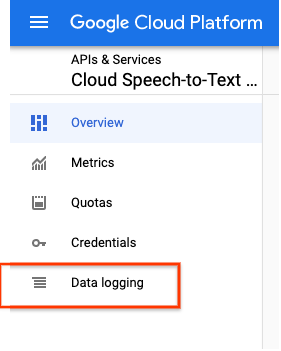
Optional: Cloud Storage-Bucket erstellen
Wenn Sie Audiodaten transkribieren möchten, die länger als 60 Sekunden sind oder eine Dateigröße von mehr als 10 MB haben, müssen Sie die Audiodaten in einem Cloud Storage-Bucket speichern, bevor Sie sie mit Speech-to-Text transkribieren können. Die folgenden Schritte führen Sie durch den Prozess der Erstellung eines neuen Buckets.
- For Name your bucket, enter a unique bucket name. Don't include sensitive information in the bucket name, because the bucket namespace is global and publicly visible.
-
In the Choose where to store your data section, do the following:
- Select a Location type.
- Choose a location where your bucket's data is permanently stored from the Location type drop-down menu.
- If you select the dual-region location type, you can also choose to enable turbo replication by using the relevant checkbox.
- To set up cross-bucket replication, select
Add cross-bucket replication via Storage Transfer Service and
follow these steps:
Set up cross-bucket replication
- In the Bucket menu, select a bucket.
In the Replication settings section, click Configure to configure settings for the replication job.
The Configure cross-bucket replication pane appears.
- To filter objects to replicate by object name prefix, enter a prefix that you want to include or exclude objects from, then click Add a prefix.
- To set a storage class for the replicated objects, select a storage class from the Storage class menu. If you skip this step, the replicated objects will use the destination bucket's storage class by default.
- Click Done.
-
In the Choose how to store your data section, do the following:
- Select a default storage class for the bucket or Autoclass for automatic storage class management of your bucket's data.
- To enable hierarchical namespace, in the Optimize storage for data-intensive workloads section, select Enable hierarchical namespace on this bucket.
- In the Choose how to control access to objects section, select whether or not your bucket enforces public access prevention, and select an access control method for your bucket's objects.
-
In the Choose how to protect object data section, do the
following:
- Select any of the options under Data protection that you
want to set for your bucket.
- To enable soft delete, click the Soft delete policy (For data recovery) checkbox, and specify the number of days you want to retain objects after deletion.
- To set Object Versioning, click the Object versioning (For version control) checkbox, and specify the maximum number of versions per object and the number of days after which the noncurrent versions expire.
- To enable the retention policy on objects and buckets, click the Retention (For compliance) checkbox, and then do the following:
- To enable Object Retention Lock, click the Enable object retention checkbox.
- To enable Bucket Lock, click the Set bucket retention policy checkbox, and choose a unit of time and a length of time for your retention period.
- To choose how your object data will be encrypted, expand the Data encryption section (), and select a Data encryption method.
- Select any of the options under Data protection that you
want to set for your bucket.
Speech-to-Text API deaktivieren
Führen Sie die folgenden Schritte aus, wenn Sie die Speech-to-Text API in Zukunft nicht mehr benötigen.
- Rufen Sie Ihr Google Cloud-Dashboard auf und klicken Sie im Feld APIs auf den Link Zur API-Übersicht.
- Wählen Sie Cloud Speech-to-Text API aus.
- Klicken Sie oben auf der Seite "Cloud Speech-to-Text API" auf die Schaltfläche API DEAKTIVIEREN.
Nächste Schritte
Informationen zum Senden einer Transkriptionsanfrage an die Speech-to-Text API mithilfe von Clientbibliotheken ,gcloud, Befehlszeile oder Speech-to-Text-UI.

